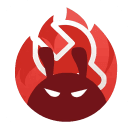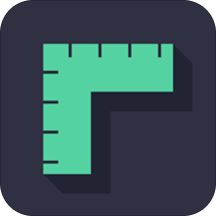scene工具箱 V7.2.2
 5.0分
5.0分
- 本游戏:官方版安全无广告需网络
- 标签: 场景工具箱 ADB模式激活 手机性能监测
- 更新时间:2025-10-29 13:10:10
Scene工具箱,这款手机工具箱功能多样,能助力朋友们进行手机通知管理、屏幕亮度调节、软件检测、性能测速以及专属设置等诸多项目。借助它,你可以随时随地把控手机系统状态。感兴趣的朋友,快来使用这款软件,千万别错过啦!
scene工具箱adb模式怎么激活
Scene5 开启 ADB 模式(免费)后,就能打开『帧率记录』功能,还提供专门针对游戏的帧率录制方案,对高安卓版本(比如 Android12)也能很好兼容。平民玩家可以利用它来取代 Perfdog,对手机游戏运行时的 CPU 与 GPU 性能、温度、耗电、帧率等进行监测,并记录相关曲线。使用起来仅需一部手机即可,无需连接数据线,更加便捷。
Scene5 ADB模式的激活需要adb权限。安卓11及以上版本支持无线调试,若身边没有电脑,此时可用『黑阈』来激活Scene5 ADB模式。对于安卓12 (realme UI 3.0),可将Scene开发者提供的激活脚本下载到手机本地,然后在黑阈执行指令运行脚本,以此激活Scene5 ADB模式。
以下以真我GT2 Pro搭配realme UI 3.0及Android12为例,为大家带来详细的图文教程。只要按照图文步骤逐步操作,就能轻松学会使用方法啦。
scene工具箱准备工作
安装所需的两个工具(Scene5、黑阈)以及Scene5 ADB模式激活脚本。
场景5 ADB模式 激活脚本【scene_adb_init.sh删除.txt 】路径:
链接:https://pan.baidu.com/s/1sprRM-WXNNAeWmF5_BgKnw 提取码:ticc
提取码:ticc
开启开发者模式
操作步骤如下:首先进入“设置”,接着找到“关于手机”选项,再点击其中的“版本信息”,随后在“版本信息”页面连续点击版本号,完成此操作后,即可确认已成功处于开发者模式。
启动黑阈服务
1. 开启黑阈 - 同意发送通知 - 同意
②认可隐私政策 - 开启黑阈使用;
③在向导页向左滑动,然后使用,进而进入黑阈。
开启无线调试
在安卓12系统中,它具备无线调试的功能。当你打开黑阈时,会自动弹出窗口,提示无线调试的启动方法。此时,第一步要做的就是点击『开发者选项』。
②进入开发者选项,向上滑动页面至接近底部位置,打开『禁止权限监控』功能。
③接着在开发者选项中,把屏幕向下滑动至接近顶部的地方,开启『USB调试』和『无线调试』这两个开关。
④当出现弹窗“要允许通过此网络进行无线调试吗?”时,勾选“始终允许”,然后确认点击“允许”。
开启无线调试,启动黑阈服务
请按以下步骤操作:首先进入开发者选项,接着点击进入无线调试,最后通过三指上滑来使用应用分屏功能。
② 也可点击『多任务界面 - 开发者选项右上角的「┇」 - 分屏』
③分屏之后,打开黑阈,点击“无线调试端口”。
运用配对码并键入调试端口
④点击上半部分区域的 『使用配对码配对设备』
⑤在黑阈中输入显示的「WLAN 配对码」,此处图中的配对码为934337 ,需注意每次使用时配对码都会随机刷新。输入配对码后,点击「无线配对」。
⑥当无线配对成功后,会提示『已连接到无线调试』。要是出现提示权限不足的情况:进入设置 - 系统设置 - 开发者选项,向上滑动页面至接近最底部,然后开启『禁止权限监控』。
黑阈执行指令
①在上一步配对成功之后,按住中间的『 … 』向上滑动,关闭分屏并进入黑阈。
②在黑阈主界面,点击左上角的“三道杠”即可打开菜单。
③选择『执行指令』
④完整复制该行指令,然后粘贴至黑阈中,点击『图标』来运行Scene5 ADB激活脚本。若显示『Scene - Daemon OK! ^_^』,则意味着激活成功。
执行脚本:sh /storage/emulated/0/Download/scene_adb_init.sh
注意:执行能否成功,关键在于是否对激活脚本进行重命名,以及是否将激活脚本移动至『手机存储/Download』文件夹。以下是指令说明[ ]:sh[通过shell执行脚本] /storage/emulated/0/[代表手机内部存储]/Download[指定所在文件夹]<脚本文件名> 。

scene工具箱怎么用
首先,用户在本站完成安装后,打开应用,此时需要选择工作模式。
一、基础模式(可使用部分[查看]功能)
1、基础模式主要包含功能与概览这两大模块。
在功能模块里,用户能够执行帧率记录、充电统计、耗电统计、应用管理、活动/服务、温控编辑以及屏幕测试等操作。
在概览模块里,用户能够查看诸如手机物理内存、CPU运行状况、手机电量、温度、型号,以及开机时长等信息。
2、轻点右上角的设置按钮,便能对主题色调及其他部分功能展开设置。
二、ADB模式(此模式下能够运用大部分[查看]功能以及部分[修改]功能 )
1、当你点开这个模式时,便会出现一个使用协议。
在ADB模式下,除了能够访问Scene更多信息查看功能,还会额外开启系统应用卸载、权限管理等功能。要是你不小心卸载了重要的系统应用,或许需要恢复出厂设置才能开机。
若您愿意承担风险,在使用过程中务必保持小心谨慎,仔细研读功能提示的警示信息,切勿随意卸载用途不明的系统程序!
Scene或许会采集您的设备型号、设备制造商、设备1D信息、硬件配置参数、性能统计数据、温控配置等内容,并传输至云端,以用于用户群体分析以及优化适配状况。
2、接着,必须执行这段代码,才能激活ADB模式。
三、ROOT模式(此模式下可使用全部[查看/修改]功能)
处于ROOT模式时,Scene所具备的全部功能均可被调用,这之中涵盖了部分存在一定风险的功能。比如:卸载出厂预装应用、调控处理器性能、写入或恢复系统文件。
在使用期间,或许会由于操作有误或者存在功能瑕疵,致使你无法进入系统界面,甚至丢失关键数据。要是你从未听闻过刷机、变砖、恢复出厂设置这些概念,而且也没有备用设备,那么该模式可能不太适合你!
若您愿意承担这些风险,在使用过程中务必保持小心谨慎的态度,仔细研读每个功能所给出的提示警示信息,切勿轻易触碰那些您尚未理解的功能按钮开关!
请一定不要在你用于工作或存储重要数据的手机上开启ROOT模式,防止出现不可挽回的损失!
Scene有时可能会采集设备型号、设备制造商、设备ID信息、硬件配置参数、性能统计数据以及温控配置等,目的是为了优化适配状况。

scene工具箱更新日志
v7.2.2版本
解决ADB模式无法启动的问题
优化后的 Swap 控制模块已更新至 3.6.2 版本,此次模块更新内容如下:提升小米 8GEN1 机型的 swap 使用率,并改进附加模块的安装逻辑。
v7.0.10版本
修复部分机型(包括Realme GT NEO3 )在使用刷新率管理后,锁屏时刷新率变为60Hz的问题。
v6.3.13版本
同步7.0.0版本的非功能性变动
修复刷新率管理问题 - 触发手势时避免多次重复设置刷新率
修复在温控配置切换过程中,选择还原操作时,因secontext设置不合理而致使温控功能无法生效的问题。
修正充电统计中电池输入功率与曲线图数值不相符的问题

scene工具箱特色
主体界面与功能布局的重新排列
这部分重点在于提升便利性与美观度,其中大部分主要变化在之前发布的Alpha1中已有体现。
底层重构
Scene5首个公测版近一半的开发时间都花在了这部分工作上。最明显的体现是,增添了基础模式与ADB模式,如此一来,即便未ROOT的用户,如今也能体验诸如帧率统计、进程管理、应用管理、性能监视器等便利的小功能。此外,全新底层架构的Scene5,在运行过程中不会再频繁弹出已获取Root权限的提示。
优化修复
Scene5针对部分现有功能实施了重构与优化,涵盖新的自动任务(原系统场景)、应用偏见、充电统计、耗电统计以及帧率统计等。
新的功能
全新功能方面,主要有屏幕测试(你的新机屏幕可能出现又绿又断层的情况)、Appops以及Magisk模块的加入。不过后两项目前都还只是初级的雏形状态,后续更新会对其加以完善。
版本/功能
自Scene5 Alpha2起,若要使用完整功能,需付费购买专业版。尚未付费的用户,既能短期试用完整功能,也能在基础模式、ADB模式下使用部分有限的功能。
详细信息
- 文件大小:29.76MB
- 当前版本:V7.2.2